Việc trình bày văn bản dưới dạng bảng trong Microsoft Word là một kỹ năng cần thiết. Bài viết này sẽ hướng dẫn chi tiết cách tạo bảng trong Word cho các phiên bản 2007, 2010, 2013 và 2016.
Bạn muốn trình bày dữ liệu rõ ràng, dễ nhìn trong Word? Hãy cùng tìm hiểu các phương pháp tạo bảng đơn giản và hiệu quả, từ cách chèn bảng cơ bản đến những thủ thuật nâng cao.
Tạo Bảng Theo Số Dòng Và Số Cột
Cách nhanh nhất để tạo bảng trong Word là sử dụng tính năng Insert > Table:
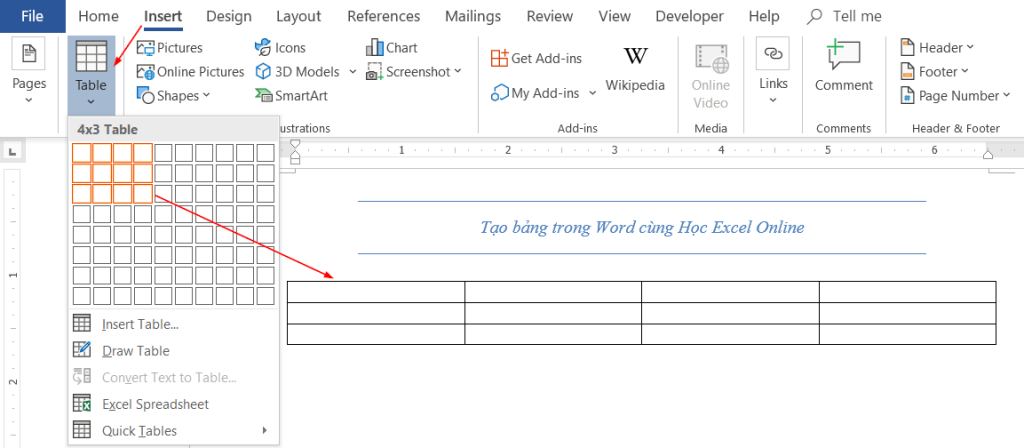 Chèn bảng theo số dòng số cột
Chèn bảng theo số dòng số cột
Các bước thực hiện:
- Chọn thẻ Insert trên thanh công cụ.
- Click vào mục Table.
- Chọn kích thước bảng bằng cách di chuột trên lưới ô vuông. Ví dụ, chọn
4x3 Tablesẽ tạo bảng 4 cột và 3 dòng.
Ngoài ra, bạn có thể sử dụng chức năng Insert Table…:
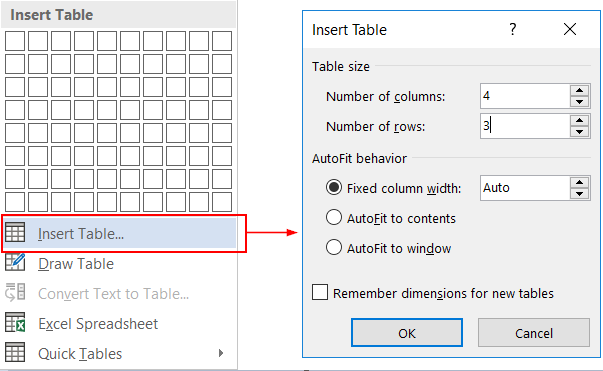 Hộp thoại Insert Table
Hộp thoại Insert Table
Cửa sổ Insert Table hiện ra cho phép tùy chỉnh kích thước bảng:
 Cửa sổ tùy chỉnh kích thước bảng
Cửa sổ tùy chỉnh kích thước bảng
Trong đó:
- Number of columns: Số cột.
- Number of rows: Số dòng.
- Fixed column width: Thiết lập độ rộng cột.
Vẽ Bảng Theo Ý Muốn Với Draw Table
Nếu muốn tự do thiết kế bảng, bạn có thể sử dụng chức năng Draw Table:
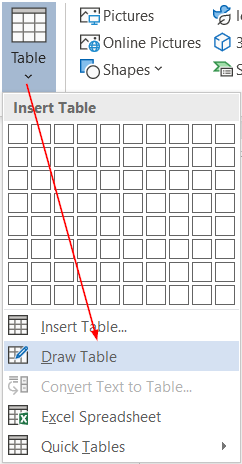 Vẽ bảng với Draw Table
Vẽ bảng với Draw Table
Chức năng này cho phép vẽ từng ô và sắp xếp chúng tùy ý trong trang Word:
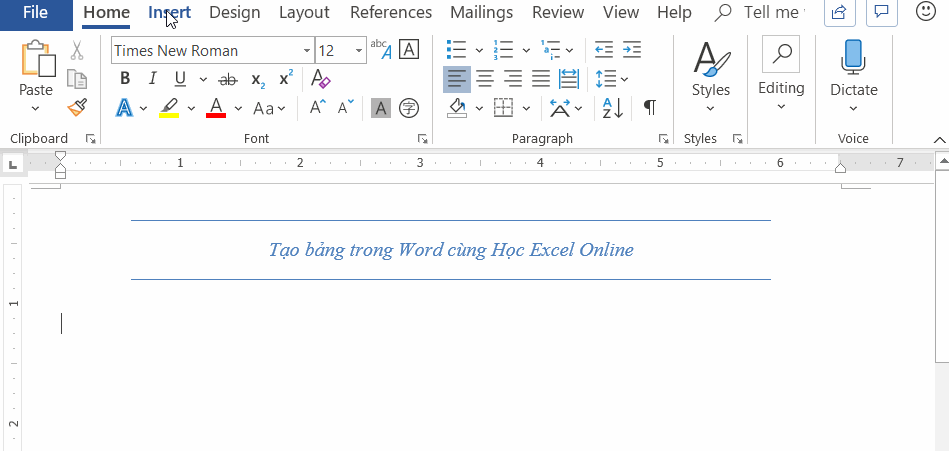 Minh họa vẽ bảng
Minh họa vẽ bảng
Tạo Bảng Nhanh Với Quick Table (Word 2010, 2013, 2016)
Tính năng Quick Table (có trong Word 2010 trở lên) cung cấp các mẫu bảng được thiết kế sẵn, giúp bạn tiết kiệm thời gian:
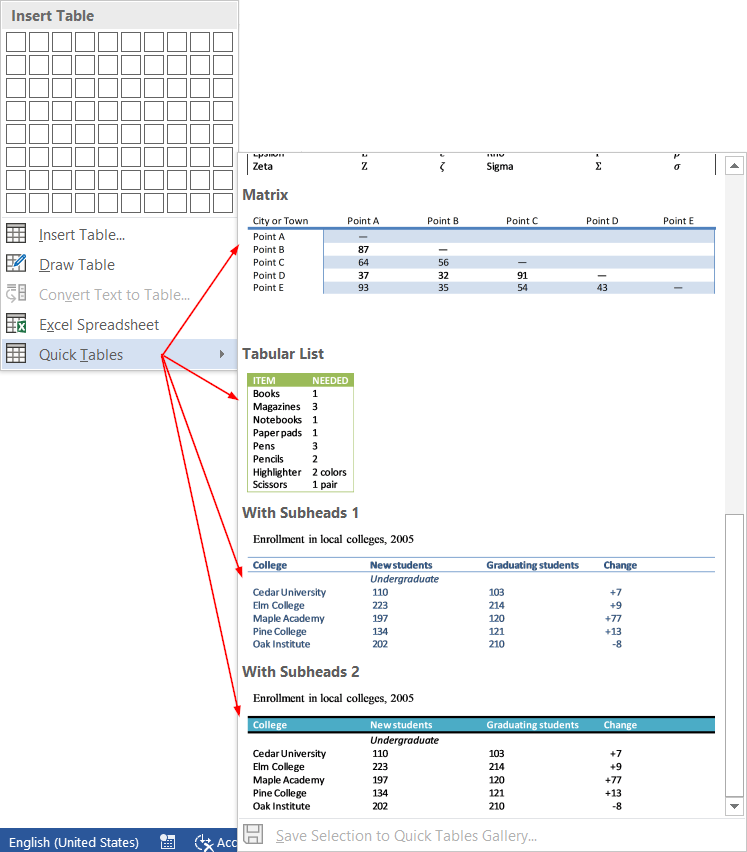 Quick Table
Quick Table
Chỉ cần chọn mẫu phù hợp với nhu cầu, bạn đã có ngay một bảng đẹp mắt và chuyên nghiệp.
Kết Luận
Bài viết đã hướng dẫn các cách tạo bảng trong Word, từ đơn giản đến nâng cao. Hy vọng những kiến thức này sẽ giúp bạn soạn thảo văn bản hiệu quả hơn. Hãy khám phá thêm các tính năng khác của Word để nâng cao kỹ năng văn phòng của mình. Tìm hiểu thêm về cách định dạng bảng, chèn nội dung, và tùy chỉnh kiểu dáng để tạo ra những bảng biểu chuyên nghiệp và ấn tượng.
Tham khảo thêm:
- Cách tạo viền trong Word 2013, 2016, 2019 đơn giản, dễ làm
- Cách tạo, cập nhật mục lục trong Word 2010, 2013, 2007















Discussion about this post